Google Pixel: cambiar tonos de llamada
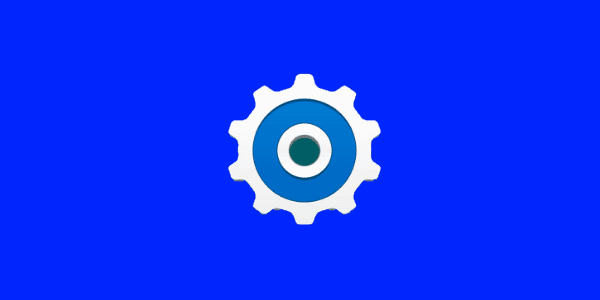
Descubra cómo cambiar los tonos de llamada de su teléfono o mensaje de texto en su teléfono inteligente Google Pixel utilizando este tutorial.
Cambiar tono de llamada predeterminado
Opción 1
Abierto "ajustes">"Sonido">"Tono de teléfono, Luego elija el sonido deseado.
opcion 2
Abierto "Teléfono">
Google Pixel: habilite el porcentaje de batería en la barra de notificaciones
![]() "Menú">"ajustes">"Sonidos y vibración">"Tono de teléfono, Luego elija el sonido deseado.
"Menú">"ajustes">"Sonidos y vibración">"Tono de teléfono, Luego elija el sonido deseado.
Cambiar tono de llamada de contacto individual
Abierto "Contactos"> Seleccione el contacto que desea editar>
![]() "Menú">"Establecer tono de llamada, Luego elige tu tono de llamada.
"Menú">"Establecer tono de llamada, Luego elige tu tono de llamada.
Cambiar tono de llamada de mensaje de texto
Abierto "Mensajero">
Instalar archivos APK en Android
![]() "Menú">"ajustes">"Sonido de notificación, Luego elige tu tono de llamada.
"Menú">"ajustes">"Sonido de notificación, Luego elige tu tono de llamada.
Establecer tonos de llamada personalizados
Si desea crear su propio tono de llamada, puede insertarlos en el "Tonos de llamada"En la carpeta Pixel. Una vez agregados a la carpeta, se agregarán a la lista de selecciones cuando cambie el tono de llamada.
Hay muchas aplicaciones que le permiten agregar tonos de llamada a su biblioteca que también puede usar como Zedge.
